win10系统下steam无法更新怎么办?
最近,很多网友问小编win10系统下steam无法更新怎么办?相信有很多用户可能还不太清楚win10系统下steam无法更新的解决方法,今天为了帮助大家,特地亲自演示了一下win10系统下steam无法更新的具体解决方法步骤,希望大家可以学会。
首先我们打开win10系统的控制面板。
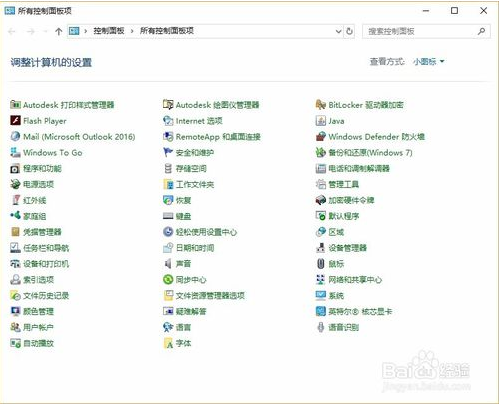
然后在网络和共享中心里打开以太网的设置。
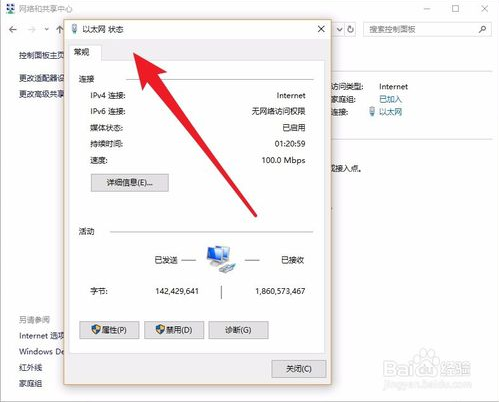
接着我们需要设置以太网的ip协议。
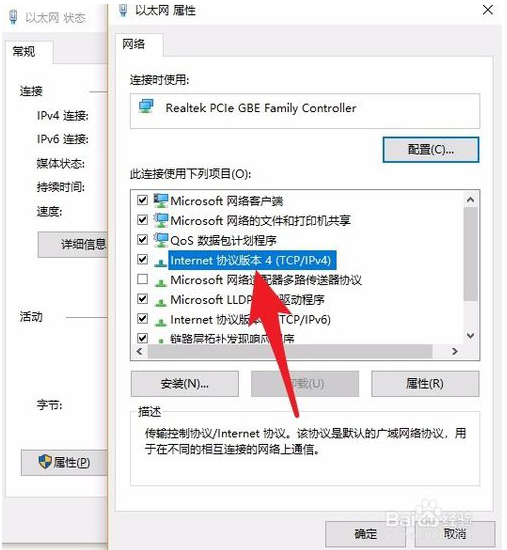
将dns服务器设置为自动获取。
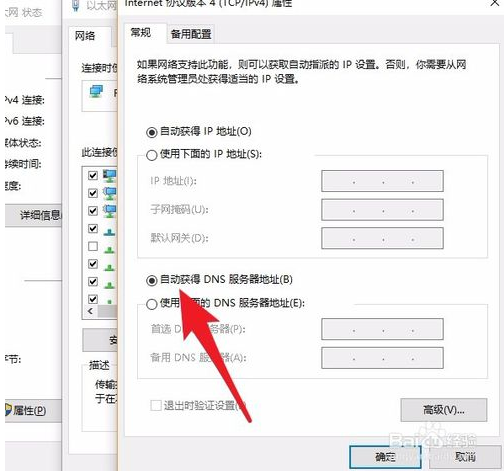
找到桌面上的steam平台图标,使用管理员权限运行,即可恢复steam的正常更新。
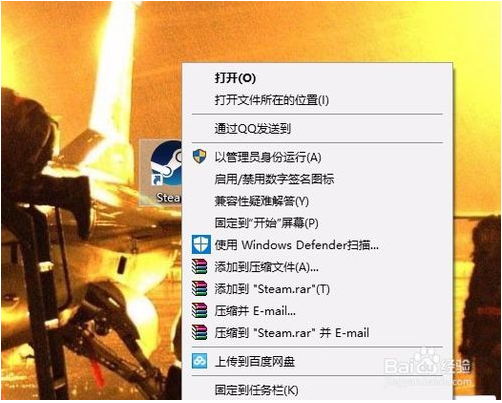
以上便是win10系统下steam无法更新的具体解决方法步骤了,需要的小伙伴赶紧动手试试看吧,希望可以帮助到你,感谢大家对我们系统天地的喜欢,觉得本文不错就收藏和分享清理吧!如果大家有什么更好的方法也可以和我们分享一下!









